
CAD图层合并怎么用,快捷键是什么,怎么处理底图?
最后修改: 2025-04-23作者: [db:作者]点击:
次
这两天我们一直在分享CAD图层方面的技巧,今天我们接着继续讲,来看下图层合并怎么用并讲下如何利用图层合并处理底图。
图层合并,他可以将多个图层合并至某一个图层并删除合并的图层。
比如下面三个图,我分别放在了图层1、图层2和图层3,如何将图层1和图层2合并至图层1?

步骤:
输入图层合并快捷键laymrg按空格键确认;
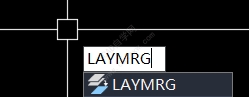
提示选择要合并图层上的对象,输入N按空格键确认;

弹出合并图层对话框,选择要合并的图层,确定;
注:要合并的图层不能是当前层。
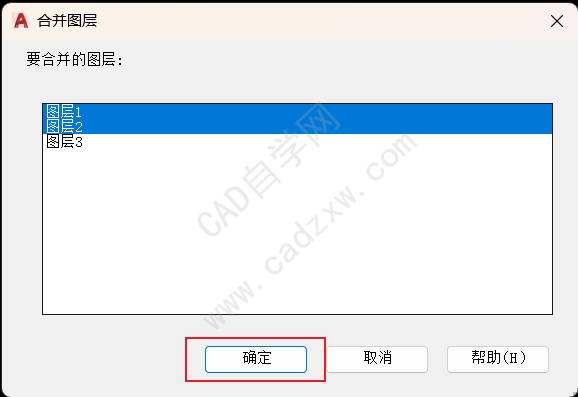
按空格键确认,提示选择目标图层上的对象,输入n按空格键确认;

选择目标图层,点击确定;
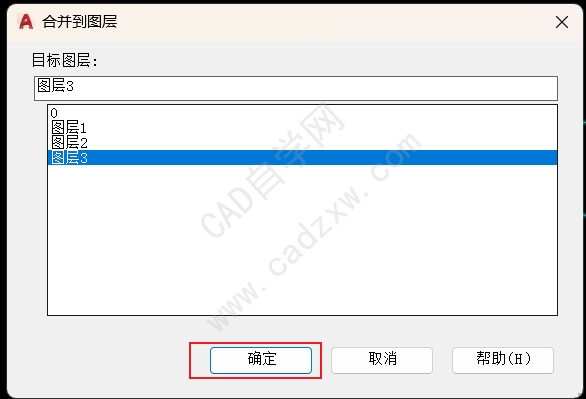
点击是;
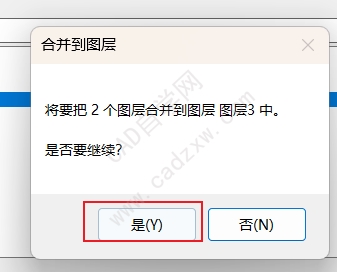
最终如图,图层1和图层2合并到图层1,并且把图层1和图层2删除。
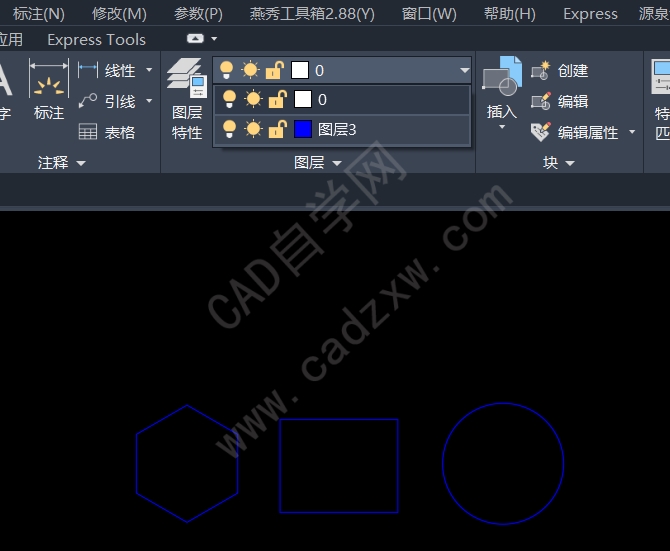
具体应用安案例,比如处理底图。
首先我们将需要处理的底图复制到一个新的图纸里;

新建底图图层,并改8号色;
- 为什么CAD标注样式相同标注却不08-28
- 利用Duotab插件实现CAD命令行自08-28
- 利用CAD Duotab插件剪贴板功能,08-28
- CAD打印图纸怎么让某一区域不打08-28
- 怎么把CAD默认保存的备份文件.ba08-28
- AutoCAD图纸集管理器中的模型视08-28



